10 Modi Facili per Risolvere Errori del File System in Windows 10
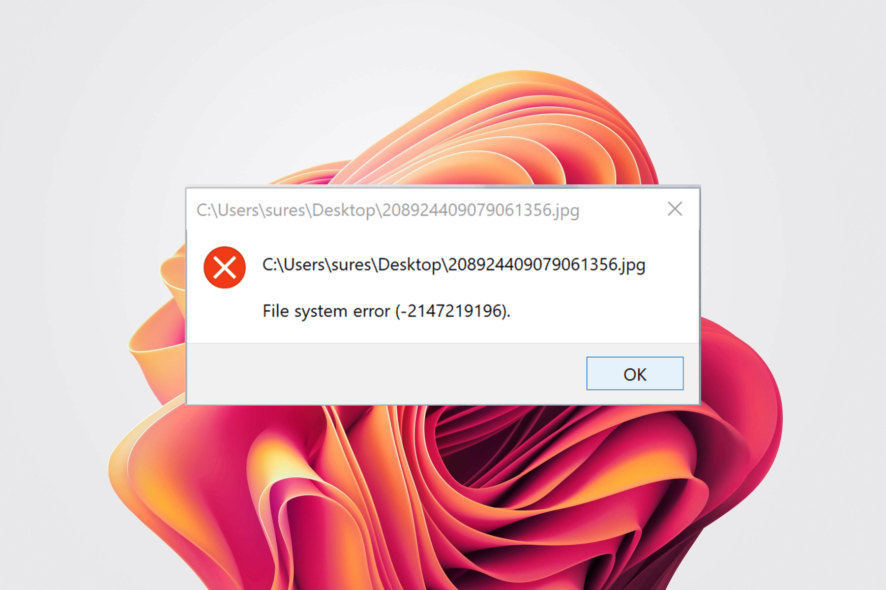 Gli errori della Blue Screen of Death sono probabilmente uno degli errori più temuti su Windows, e a giusta ragione.
Gli errori della Blue Screen of Death sono probabilmente uno degli errori più temuti su Windows, e a giusta ragione.
Questi errori sono spesso causati da hardware difettoso o software incompatibile; in alcuni casi, questi errori possono impedire a Windows 10 di avviarsi.
Puoi incontrare l’errore FILE SYSTEM (-2147219196) mentre apri un’immagine nell’app Foto di Windows, o l’utilizzo di Windows Update potrebbe anche causare questo particolare errore.
Come puoi vedere, gli errori BSoD possono essere piuttosto seri, ma puoi risolvere l’errore FILE SYSTEM (-2147219196) e qualsiasi altro errore FILE SYSTEM seguendo una delle nostre soluzioni.
Cos’è l’Errore File System (-2147219196)?
Un errore del File System ha riferito di aver preoccupato gli utenti dopo aver aggiornato i loro PC Windows con un nuovo aggiornamento.
Questo errore ti impedisce di utilizzare determinate applicazioni sul tuo PC. Questo errore interferisce fondamentalmente con il funzionamento regolare del PC.
Va notato che gli utenti hanno segnalato di aver affrontato l’errore File System su Foto, Calcolatrice o altre app di Windows.
Ecco alcuni dei codici di errore che potresti incontrare:
- Errore del file system (-1073741819)
- Errore del file system (-2018374635)
- Errore del file system (-805305975)
Cosa causa l’errore del file system?
L’errore del File System è solitamente dovuto a un problema con il disco. Include settori danneggiati, file corrotti o problemi hardware con il disco.
Inoltre, aggiornamenti di Windows impropri sono spesso trovati essere una causa sottostante qui. Un’altra ragione dietro l’errore del File System è la presenza di malware o virus nel computer.
Come posso risolvere l’errore del File System in Windows 10?
1. Esegui lo Strumento di Risoluzione dei Problemi BSOD
-
Apri l’app Impostazioni e vai alla sezione Aggiornamento e Sicurezza.
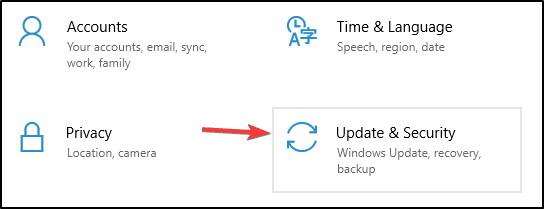
- Seleziona Risoluzione dei problemi dal menu di sinistra.
-
Seleziona BSOD dal pannello di destra e fai clic su Esegui lo strumento di risoluzione dei problemi.
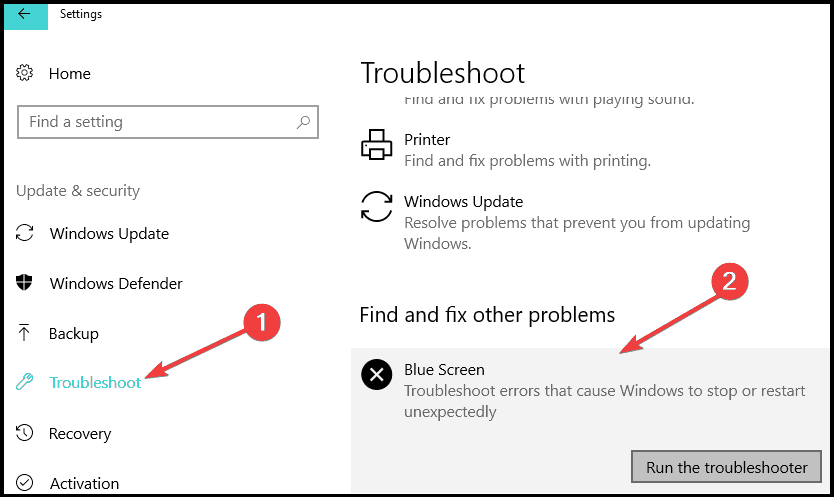
- Segui le istruzioni sullo schermo per completare la risoluzione dei problemi.
Lo strumento di risoluzione dei problemi è uno strumento integrato di Windows 10. Lo strumento può aiutarti a risolvere tutti i tipi di problemi, inclusi i problemi BSOD.
2. Usa un programma di terze parti per correggere il BSoD
Utilizzare un software dedicato è un metodo rapido e sicuro per risolvere questo problema. Rimuovere manualmente il problema è molto possibile, ma è sicuramente più dispendioso in termini di tempo, e potresti causare ancora più problemi se non sei sicuro di quello che stai facendo.
3. Assicurati che Windows 10 e i tuoi driver siano aggiornati
Gli errori della Blue Screen of Death sono spesso causati da un driver incompatibile, e per risolvere questo problema, è fortemente consigliato che tutti i tuoi driver siano aggiornati.
Quasi qualsiasi driver può causare un errore FILE SYSTEM, quindi assicurati che tutti i tuoi driver siano aggiornati. Cercarli può richiedere tempo. Quindi, ti consigliamo di utilizzare uno strumento che lo farà per te in modo automatico.
Utilizzare un aggiornatore di driver automatico ti risparmia dallo stress di cercare i driver manualmente e manterrà sempre il tuo sistema aggiornato con i driver più recenti.
Il software dedicato per l’aggiornamento dei driver rimuoverà anche i rischi significanti di installare driver difettosi perché può rilevare la versione del tuo hardware e trovare il driver perfetto per esso.
Questi strumenti sono generalmente molto facili da usare e leggeri e possono aiutarti con altri problemi relativi ai driver. Possono rilevare se il tuo sistema ha driver mancanti o corrotti e ripararli in pochi minuti. Scopri di più su questo argomento
- ERROR_OPLOCK_SWITCHED_TO_NEW_HANDLE [BSoD Fix]
- Come Risolvere l’ERROR_OPLOCK_HANDLE_CLOSED?
4. Aggiorna l’app Foto
- Vai a Microsoft Store.
- Dal pannello di sinistra, fai clic su Libreria.
-
Fai clic sul pulsante Ottieni aggiornamenti.
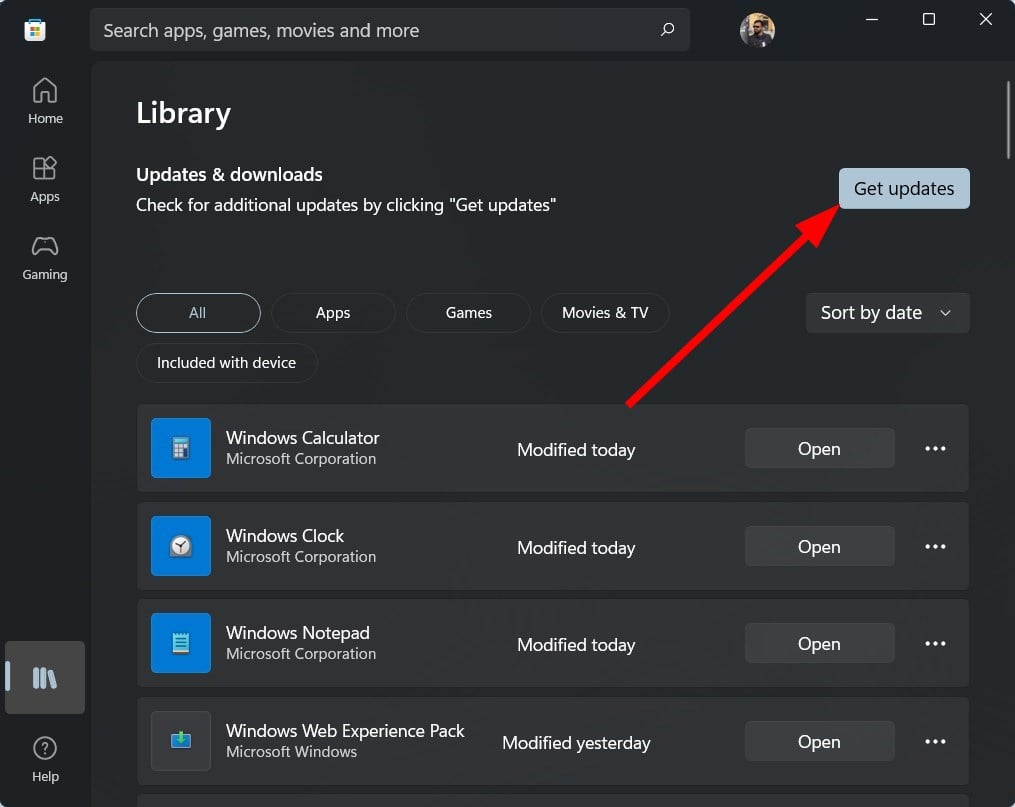
- Installa l’aggiornamento più recente per l’app Foto se disponibile.
Poiché l’app Foto di Windows può anche causare l’errore FILE SYSTEM (-2147219196), puoi provare ad aggiornare questa particolare app. Inoltre, puoi aggiornare Windows se è disponibile un aggiornamento.
5. Esegui la scansione SFC
- Apri la barra di ricerca di Windows e digita cmd.
-
Apri Prompt dei comandi (Admin).
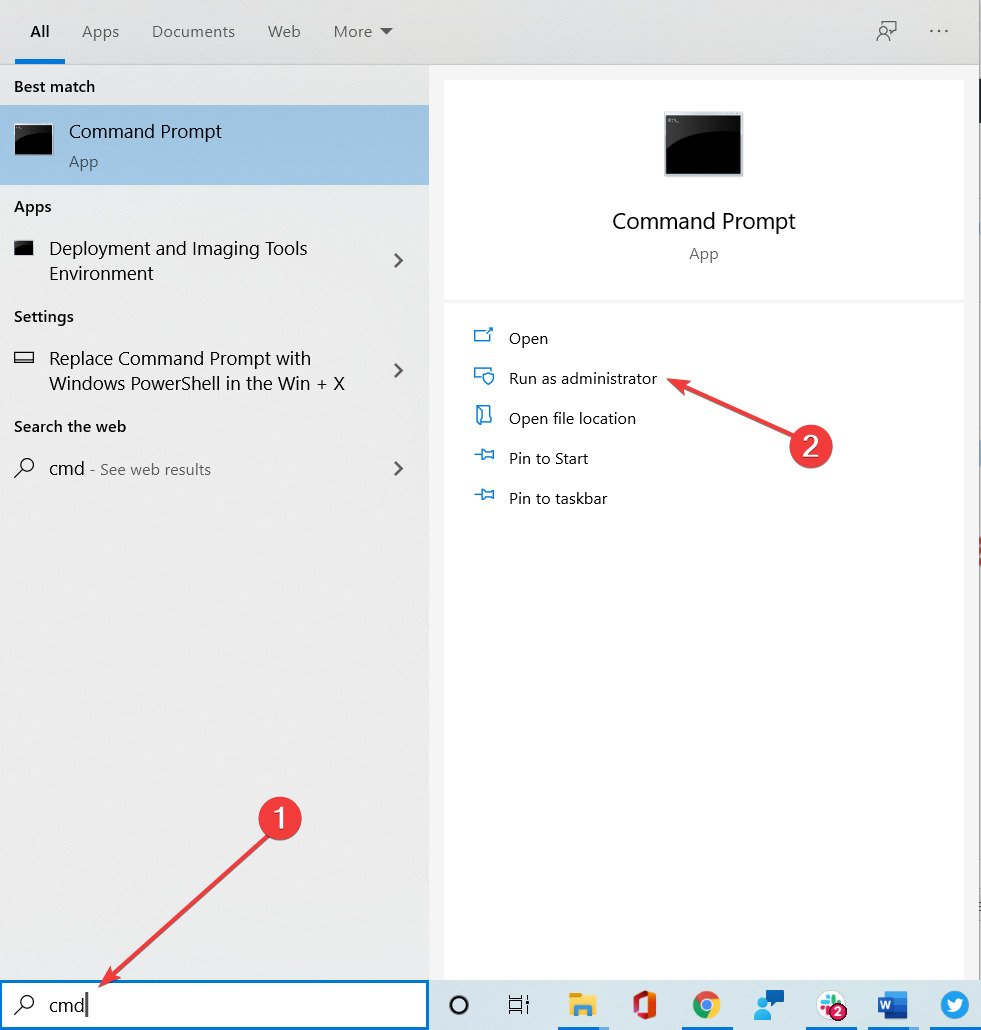
-
Inserisci la seguente riga e premi Invio:
sfc/scannow*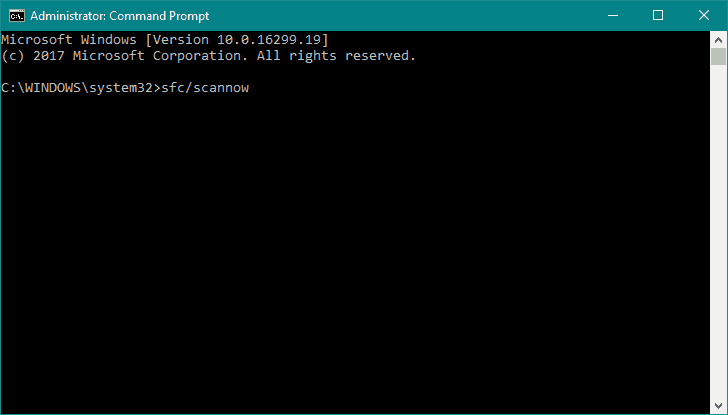 *
* - Attendi fino al completamento del processo (potrebbe richiedere un po’ di tempo).
- Se la soluzione viene trovata, verrà applicata automaticamente.
- Ora, chiudi il Prompt dei comandi e riavvia il computer.
Questo strumento da riga di comando, Controllo File di Sistema, risolve vari problemi all’interno del sistema e potrebbe essere utile per affrontare altri errori FILE SYSTEM come 2147163890, così come altri.
6. Esegui DISM
Metodo Standard
- Fai clic destro su Start e apri il Prompt dei comandi (Admin).
- Incolla il seguente comando e premi Invio:
DISM /Online /Cleanup-Image /RestoreHealth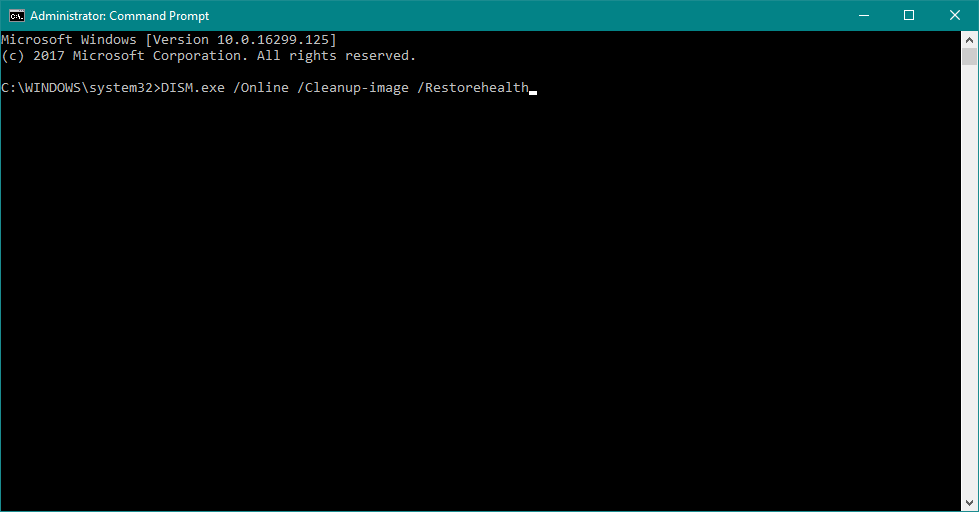
- Attendi finché la scansione non è completata.
- Riavvia il computer e prova a aggiornare di nuovo.
Con i media di installazione di Windows
- Inserisci i media di installazione di Windows.
- Apri Prompt dei comandi (Admin).
- Nella riga di comando, digita i seguenti comandi e premi Invio dopo ciascuno:
dism /online /cleanup-image /scanhealth
dism /online /cleanup-image /restorehealth
- Ora, digita il seguente comando e premi Invio:
DISM /Online /Cleanup-Image /RestoreHealth /source:WIM:X:SourcesInstall.wim:1 /LimitAccess
- Assicurati di cambiare il valore X con la lettera dell’unità montata con l’installazione di Windows 10.
- Dopo che la procedura è completata, riavvia il computer.
Nota: il Servizio e Gestione delle Immagini di Distribuzione (DISM) ricarica l’immagine di sistema, il che può portare a risolvere vari problemi, incluso il nostro problema BSOD.
7. Rimuovi il tuo software antivirus
Gli utenti hanno segnalato che alcuni software, in particolare Computer Associates EZ eTrust Antivirus, possono far apparire questo problema. Secondo gli utenti, disabilitare questo software risolve permanentemente l’errore FILE SYSTEM.
Dobbiamo menzionare che quasi qualsiasi software antivirus può causare errori della Blue Screen of Death su quasi qualsiasi versione di Windows.
Pertanto, se non usi il software sopra citato, è altamente consigliato disabilitare o rimuovere il tuo attuale antivirus e firewall.
Ti consigliamo di utilizzare uno strumento di disinstallazione dedicato. Utilizzando uno di questi strumenti, ti assicurerai che tutti i file e le chiavi di registro correlate al tuo software antivirus siano completamente rimossi dal tuo PC.
I disinstallatori dedicati possono anche forzare la rimozione di qualsiasi app dannosa o ostinata sul tuo PC senza influire su altri file o software.
Sono generalmente molto semplici. Ottieni un elenco di tutte le tue app e selezioni quale desideri rimuovere. Attendi che il processo finisca e verifica se l’errore persiste.
Se il tuo problema viene risolto dopo aver rimosso il software antivirus, dovresti reinstallarlo o passare a un altro.
Se stai cercando un programma antivirus alternativo, sentiti libero di controllare questa guida, inclusi i migliori programmi antivirus per Windows 10.
8. Esegui la scansione Chkdsk
- Premi la casella di ricerca di Windows e digita cmd.
-
Seleziona Prompt dei comandi (Admin) dal menu.
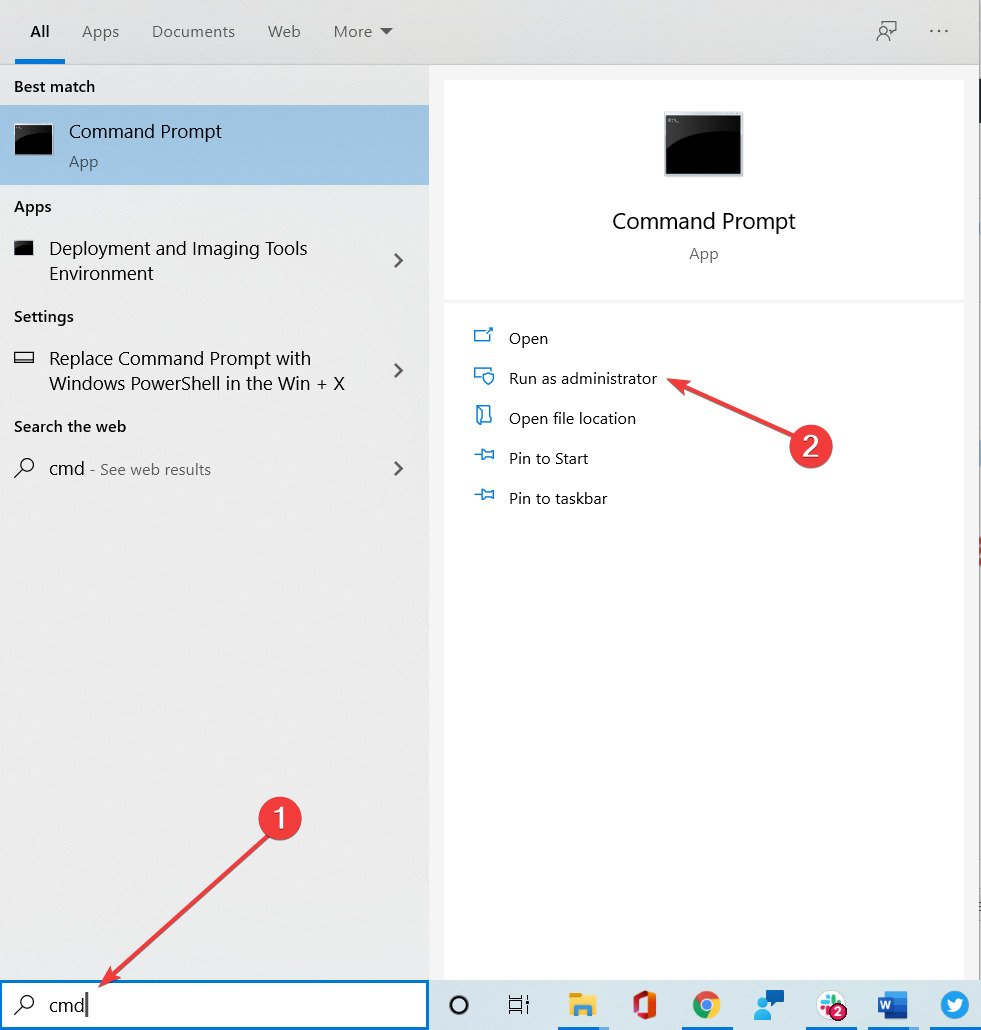
- Inserisci il seguente comando e premi Invio:
chkdsk /f /r C:
- Dovrai eseguire un chkdsk per tutte le partizioni del disco rigido che hai, quindi assicurati di sostituire la C con la lettera appropriata del disco. Vale la pena menzionare che potresti non essere in grado di scansionare l’unità C fino a quando non riavvii il computer.
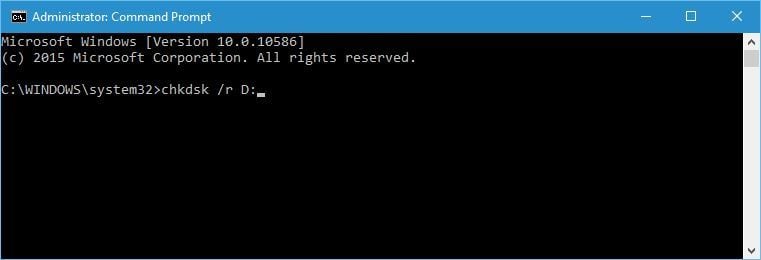
- Attendi il completamento della scansione chkdsk.
In alcuni casi, l’errore FILE SYSTEM BSOD può essere causato da file corrotti che hai sul tuo disco rigido, e per risolvere questo problema, ti è consigliato di eseguire una scansione chkdsk.
9. Ripristina Windows 10
- Digita ripristina questo PC nella casella di ricerca di Windows.
-
Scegli Ripristina questo PC.
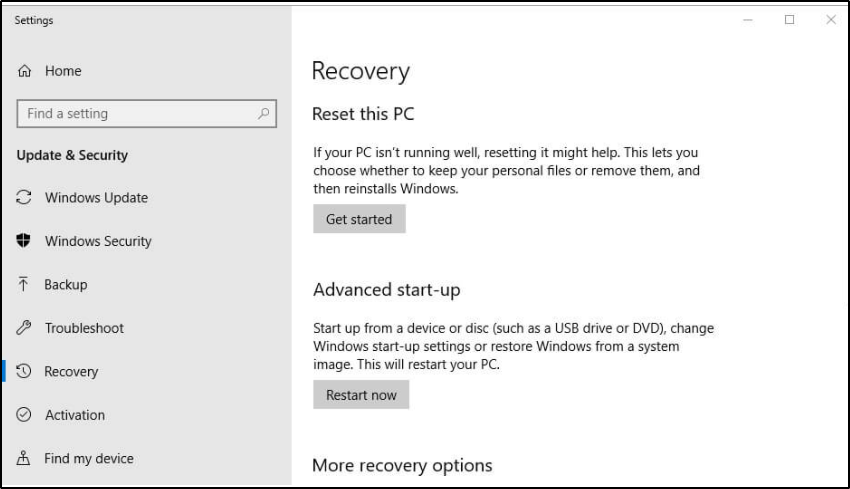
- premi il pulsante Inizia.
-
Seleziona l’opzione Mantieni i miei file.
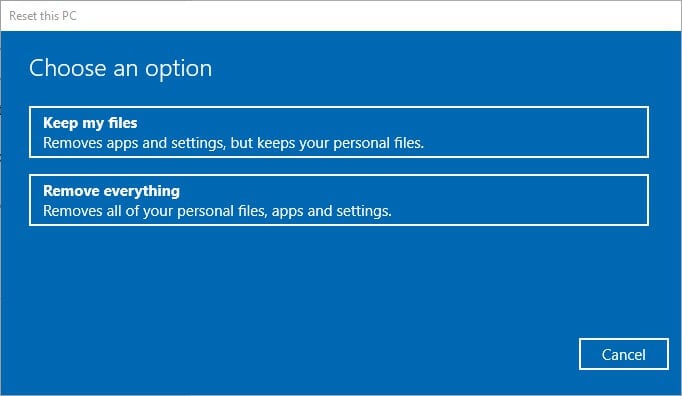
- Fai clic sui pulsanti Avanti e Ripristina per confermare.
- Il processo di ripristino inizierà ora. Segui le istruzioni sullo schermo per completare il ripristino.
Se il problema persiste, potresti dover ripristinare Windows 10. Ricorda che il ripristino di Windows 10 eliminerà tutti i file e le cartelle sull’unità C, quindi ti consigliamo di eseguirne il backup prima di eseguire questo passaggio.
Dopo aver completato questo processo, avrai una nuova installazione di Windows senza alcun file, quindi dovrai installare nuovamente tutte le tue applicazioni.
10. Controlla l’hardware difettoso
Se il problema persiste anche dopo aver ripristinato Windows 10, allora l’errore FILE SYSTEM (-2147219196) è causato da hardware difettoso o hardware recentemente installato.
I moduli RAM sono le cause più comuni di questo errore, e per controllare la tua RAM, devi scaricare e eseguire MemTest86+ per un paio d’ore.
Se la tua RAM funziona correttamente, un altro hardware, come la tua scheda madre o disco rigido, potrebbe causare un errore FILE SYSTEM BSOD, quindi potresti doverlo sostituire.
Come posso risolvere l’errore File System su Windows 11?
Mentre le soluzioni sopra sono sufficienti per risolvere l’errore File System su Windows 11, puoi anche consultare la nostra guida dedicata che ti aiuterà a risolvere il problema specificamente sul tuo PC Windows 11.
Nella nostra guida più recente abbiamo trattato un problema simile, errore Refs_File_System, quindi non perdertela per ulteriori informazioni.
L’errore FILE SYSTEM BSoD può causare molti problemi sul tuo PC, ma speriamo che tu sia riuscito a risolverlo utilizzando una delle nostre soluzioni.













